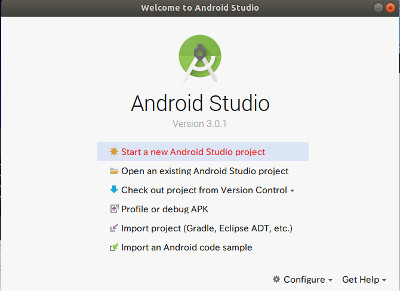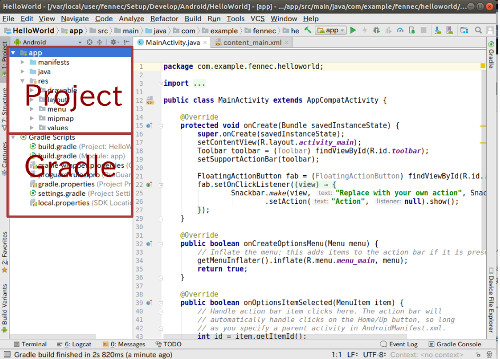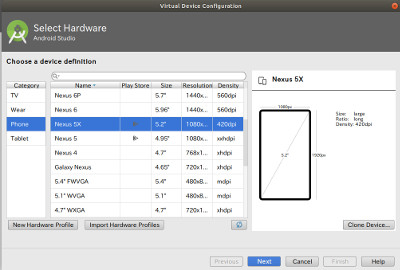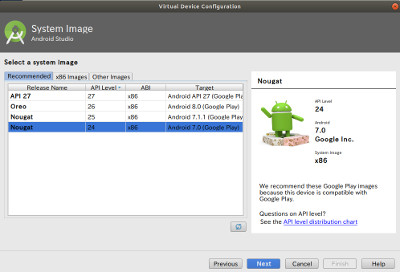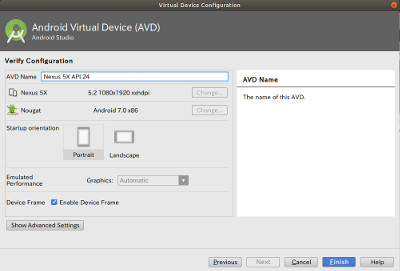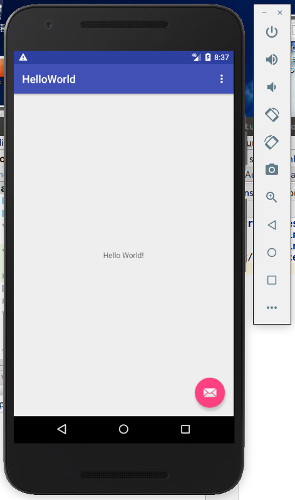前回はAndroid Studioで開発する上で最低限知っておかなければいけない概念(?)について書きました。
今回はエミュレータにHello Worldを表示するプログラムを作ります。
Android Studioを起動する
環境変数 PATHにAndroid Studioのパスが入っているか確認し、入っていなければexportで追加します。
$ echo $PATH
/usr/local/sbin:/usr/local/bin:/usr/sbin:/usr/bin:/sbin:/bin:/usr/games:/usr/local/games:/snap/bin:
$ export PATH=${PATH}:/opt/android-studio/bin
次にAndroid Studioを起動します。
$ studio.sh &
もちろん、アプリケーション一覧から起動してもかまいません。
プロジェクトを作成する
こんにちは画面の一番上にある「Start a new Android Studio project」を選択する
次の画面でプロジェクト名を聞かれるので適当にHelloWorldとでもしておきましょう。
その次の画面で最小限のSDKを選びます。これは古いAndroidをどこまでサポートするかを選択します。とりあえずPhone and Tabletで「API21 : Android 5.0(Lolipip」かそれ以降を選んでおけば間違いありません。
Add And Activity to Mobile画面でアプリケーションの見た目を選択できます。とりあえずBasic Activityを選択します。
Configure Activity画面でActivity名やらいろいろ聞かれますがそのままFinishします。
すると何やらいろんなものが動いてAndroid Studioが起動します。
Android Studioの見た目
こんな画面が開いたと思います。
なんだかごちゃごちゃしていますが、よく見ると左にProjectとGradle(ほとんど使わない)、右にソースコードが表示されていることがわかります。なんとなく理解できるのではないでしょうか。
上の方にたくさん並んだボタンはほとんど使いません。
Android 仮想デバイスを作成する
作成したプログラムをテストする前に、Android 仮想デバイスを作成しておきます。
AVD Managerを起動する
Tools > Android > AVD Managerを起動します。
Your Virtual Devices画面の下にある 「+ Create Virtual Device」ボタンを押します。
次にSelect Hardware画面でディスプレイの大きさを選択する画面が表示されます。何でも良いのですがNexus 5Xあたりを選んでおけば間違いありません。
ちなみに各ベンダーのデバイスの詳細は
次にSystem Image画面で仮想デバイスのOSとAPIのバージョン(レベル)を選択します。Recommended(推奨)タブにある一番API Levelが低いものを選択すると良いでしょう。
APIがインストールされていない場合は「download」のリンクをクリックすることでインストールすることができます。
最後にAndroid Virtual Device (AVD)画面で横向きだの縦向きだの細かい選択をします。通常はデフォルトのままで問題ありません。
しばらくするとYour Virtual Devicesに新しく作ったAVDが表示されます。
Android仮想デバイスでHello World
それではコンパイルしてエミュレータ上でHello Worldを表示してみます。
え?まだ何もコーディングしてない?
大丈夫です。プロジェクトを作成するとデフォルトで「Hello World」を表示するコードが記載されています。
左のプロジェクトツリーの一番上にある「app」を選択したまま、Run > Run 'app'を選択します。
動作させるデバイスを聞かれるので、先程作ったデバイスを選択してOKを押します。
Androidのエミュレータが起動して、しばらくするとHello Worldが表示されたはずです。
右隣りの電源マークをマウスの左ボタンで長押しするとPoweroffボタンが表示されるので、このボタンをおして終了させることができます。
終わりに
これでアプリケーション開発の入り口くらいには立てたはずです。